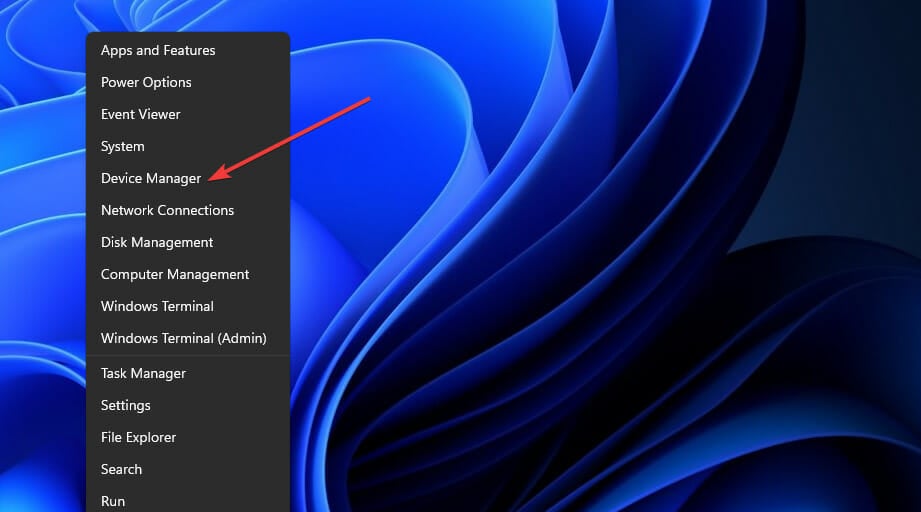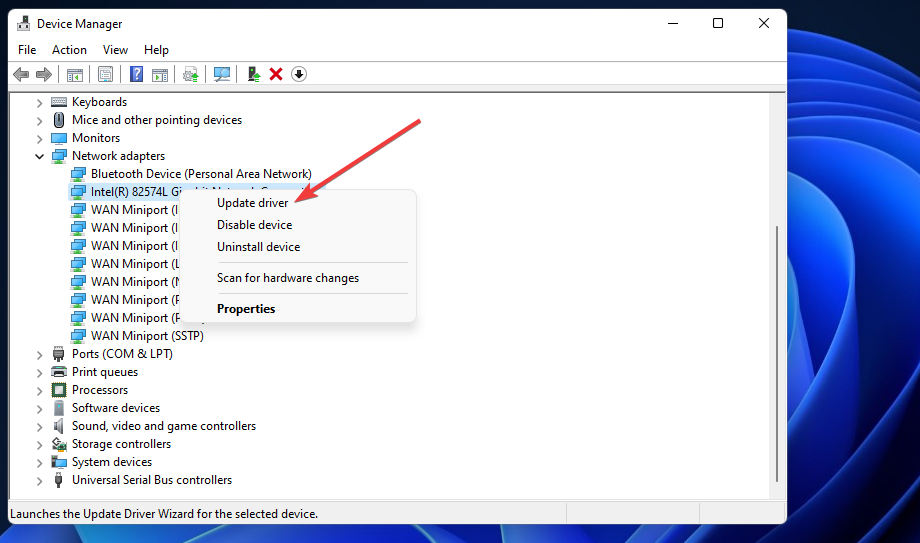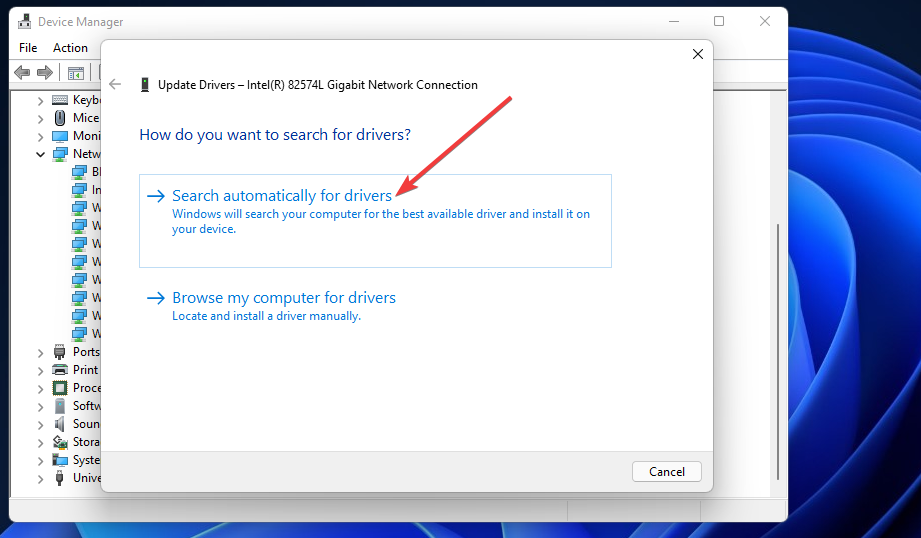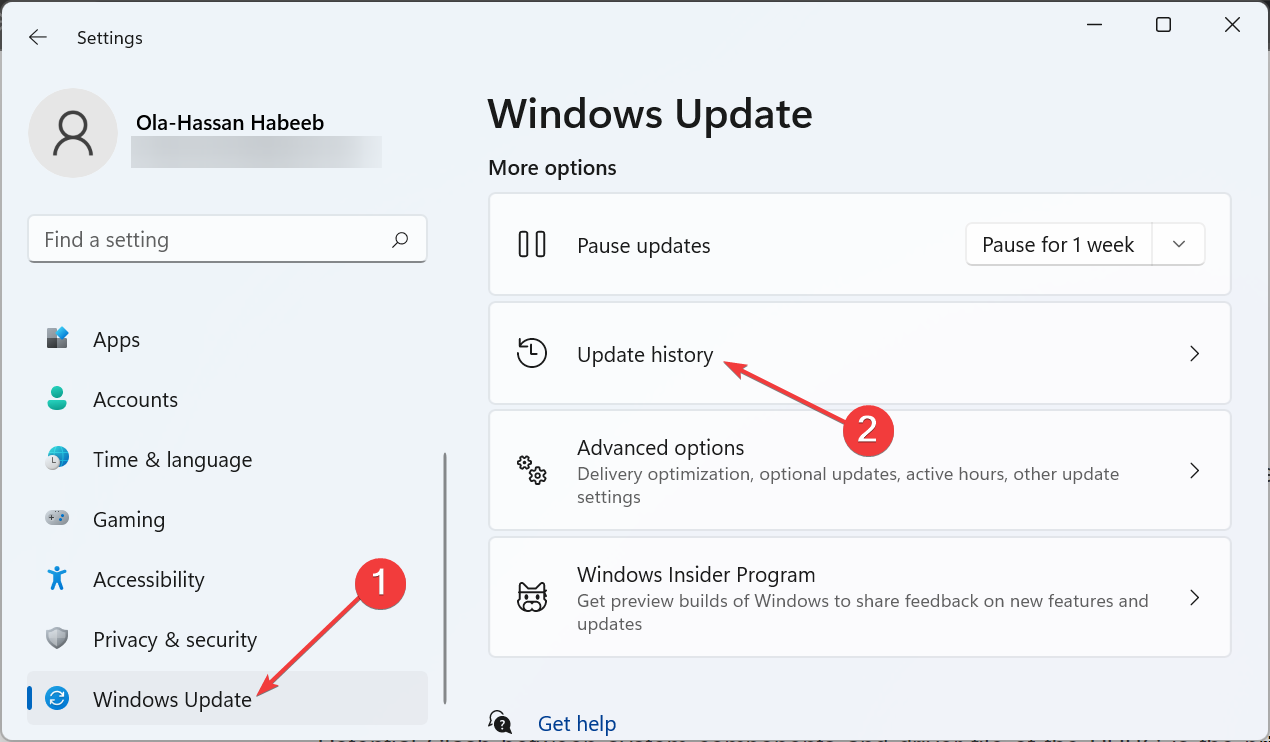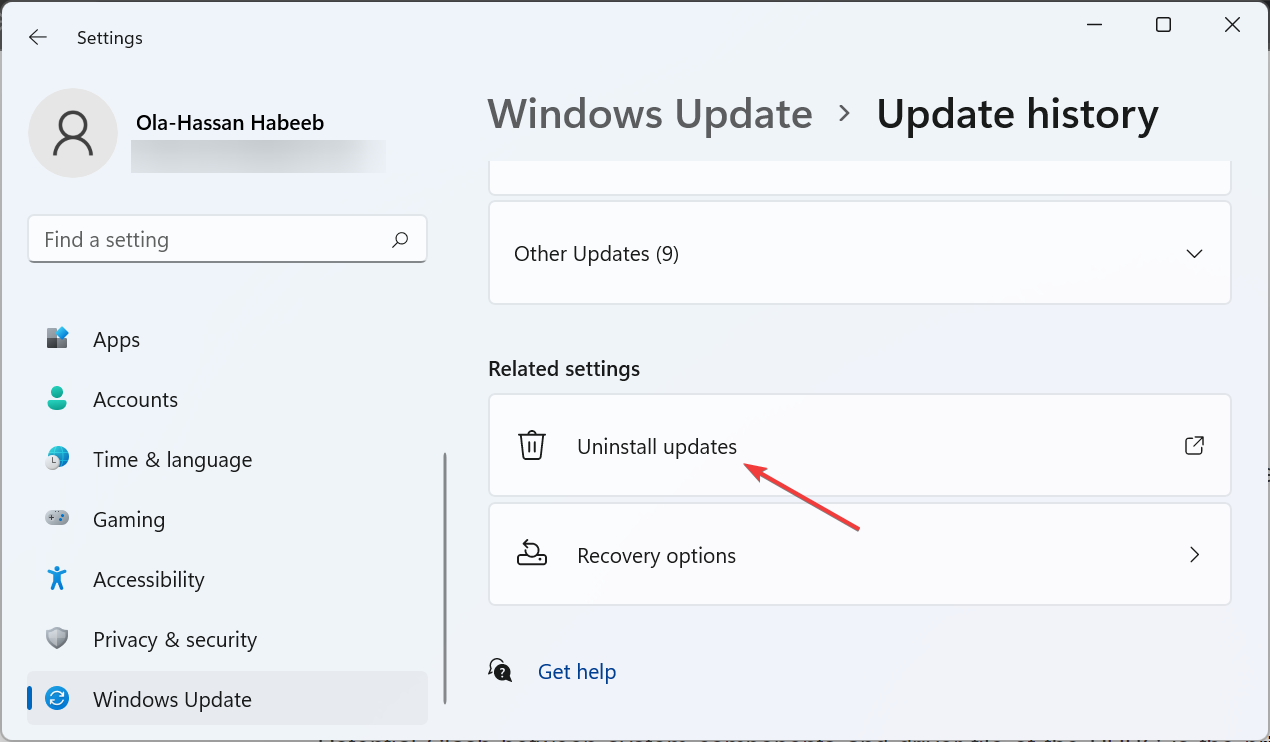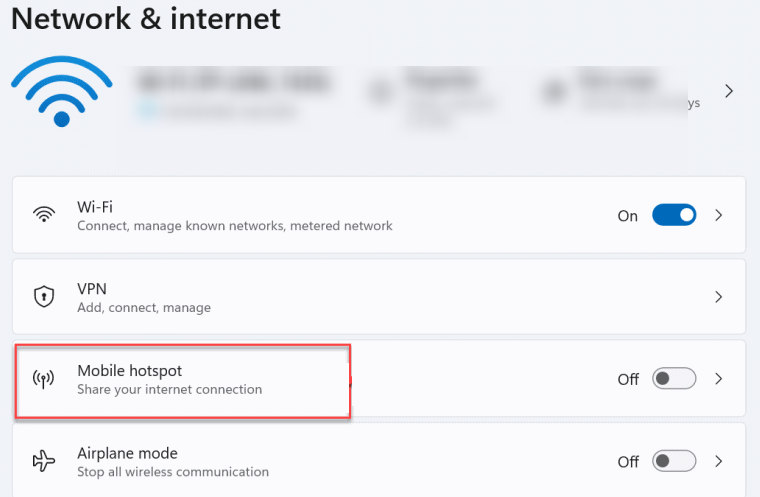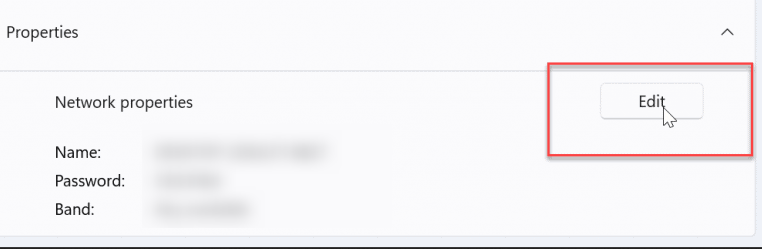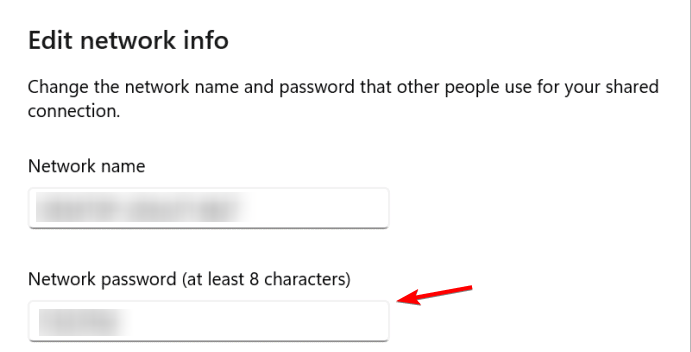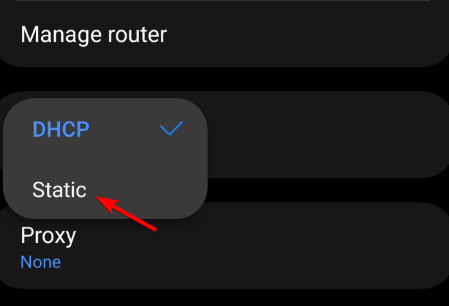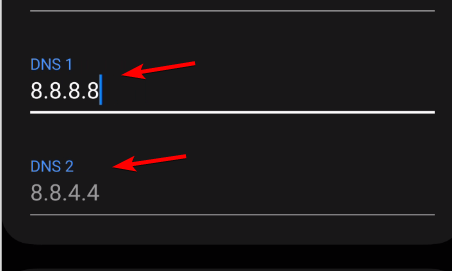Hotspot móvel do Windows 11 não funciona: 4 maneiras de consertar
4 min. read
Published on
Key notes
- Se o ponto de acesso móvel não estiver funcionando, você pode tentar remover as atualizações recentes.
- Não podemos configurar o ponto de acesso móvel no Windows 11. A mensagem pode aparecer se seus drivers estiverem desatualizados.

Se o hotspot móvel do Windows 11 não estiver funcionando, você não conseguirá conectar seu telefone ou qualquer outro dispositivo à rede do seu computador e acessar a Internet.
Isso pode ser um problema, especialmente se você não tiver cobertura sem fio, então vamos ver como podemos resolver esse problema.
Por que meu hotspot móvel não funciona no Windows 11?
- Às vezes, drivers Wi-Fi desatualizados podem causar esse problema.
- Uma atualização incorreta do Windows pode impedir o funcionamento de certos recursos.
- Falhas temporárias na segurança da rede podem levar a esse problema.
- As configurações de DNS do seu dispositivo podem interferir no ponto de acesso.
Como posso consertar o ponto de acesso móvel que não funciona no Windows 11?
Antes de começarmos, você pode desativar o hotspot móvel e tentar baixar as atualizações mais recentes do Windows e verificar se isso resolve o problema.
1. Atualize o driver Wi-Fi do seu PC
- Segure a tecla Windows e pressione X ao mesmo tempo. Selecione Gerenciador de Dispositivos para abrir a janela desse utilitário.
- Em seguida, clique duas vezes em Adaptadores de rede para estender a categoria do Gerenciador de dispositivos .
- Clique com o botão direito no adaptador de rede WiFi do seu PC para selecionar uma opção Atualizar driver para ele.
- Clique em Pesquisar drivers automaticamente para iniciar uma verificação e atualização automática de drivers. Isso garantirá que o problema de não funcionamento do ponto de acesso móvel do Windows 11 desaparecerá.
Um driver mais recente ainda pode estar disponível para o adaptador de rede do seu PC, mesmo que o driver de atualização determine que o melhor já está instalado.
A verificação do seu PC com um utilitário atualizador de driver informará se o seu adaptador de rede possui um driver atualizado, então experimente o Outbyte Driver Updater nesse sentido.
⇒ Obtenha o atualizador de driver Outbyte
2. Remova atualizações recentes
- Abra Configurações pressionando a tecla Windows + I.
- Em seguida, vá para o Windows Update e selecione Histórico de atualizações .
- Depois disso, navegue até Desinstalar atualizações .
- Localize uma atualização recente e clique em Desinstalar .
- Siga as instruções na tela para concluir o processo.
Pode ser necessário remover uma atualização de recurso recente para corrigir isso, e temos etapas detalhadas sobre como fazer isso em nosso guia sobre como desinstalar a atualização do Windows 11.
3. Altere a senha do ponto de acesso e conecte-se a ele novamente
- Abra Configurações e vá para Rede e Internet . No painel direito, clique em Hotspot móvel .
- Na seção Propriedades, clique em Editar .
- Digite uma nova senha do ponto de acesso e salve as alterações.
- Em seguida, vá para o seu telefone e esqueça o ponto de acesso atual.
- Depois disso, tente conectar-se com uma nova senha.
4. Altere as configurações de DNS no dispositivo que você está tentando conectar
- No seu telefone, vá para Configurações e depois Rede .
- Selecione sua conexão de ponto de acesso.
- Defina as configurações de IP como estáticas .
- Defina DNS 1 como 8.8.8.8 e DNS 2 como 8.8.4.4 . Alternativamente, você pode usar 1.1.1.1 como DNS 1.
- Salve as alterações.
Lembre-se de que essas etapas podem ser diferentes no seu telefone.
O Windows 11 oferece suporte a hotspot móvel?
Sim, o Windows 11 oferece suporte total a pontos de acesso móveis, mas para usá-lo, você precisa garantir que seu adaptador Wi-Fi suporte esse recurso.
Como faço para redefinir meu ponto de acesso móvel?
- Acesse o aplicativo Configurações em seu dispositivo Android, vá até a seção Sistema e selecione-o.
- Expanda a seção Avançado .
- Escolha Redefinir opções .
- Toque em Redefinir WiFi, celular e Bluetooth .
- Siga as etapas na tela para redefinir o ponto de acesso.
Se o ponto de acesso móvel do Windows 11 não estiver funcionando, provavelmente é um problema de atualização e pode ser resolvido removendo essa atualização. Para saber mais sobre esse recurso, temos um guia sobre como configurar corretamente um ponto de acesso móvel do Windows 11.
Tenha em mente que problemas de ponto de acesso são comuns e muitos relataram que optam pelo software de ponto de acesso Wi-Fi.
Como você corrigiu esse problema? Deixe-nos saber nos comentários abaixo!